 | 私のIRCチャンネルが出来たよ! ※非想天則以降はfriendサーバーにお引越ししてるので注意してね※ | |
| サーバー名 | irc.tokyo.wide.ad.jp(引越し前のサーバー) irc.friend.td.nu(引越し先のサーバー) | |
|---|---|---|
| チャンネル名 | #小さな百鬼夜行(引越し前のチャンネル) #萃香攻略スレッド(引越し先のサーバー) | |
| Q.導入難しそう・・・ | |
|---|---|
 | 全然そんな事無いよ。 凄く簡単だから私と一緒に導入してみない? でも、導入はWindowsXP環境で作ったから他のOSではまた違う場合があると思うんだ。 もし、自分の環境と違っても許してね。 |
IRCクライアント・LimeChat2を使う 
ダウンロード 
IRCクライアントを準備する 
- 公式サイトへ繋ぐ

まずは、ダウンロードからだね。
使うソフトは、Lime2と言うIRCクライアントを使うよ。
ここをクリック してLime2の公式サイトへ繋いで。
してLime2の公式サイトへ繋いで。 - ファイルをダウンロードする

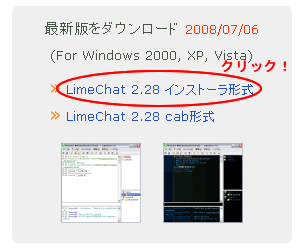
次に、トップページの右側にあるインストーラー方式って言うのをクリックしてファイルをダウンロードしてね。
もし、インストールするのが嫌な人は、cab版をダウンロードして好きなところに解凍してね。 - これでファイルの準備は完了!

これでファイルのダウンロードは完了だよ。
インストーラー形式を選んだ人はそのままインストールへ
cab方式を選んで解凍した人はそのまま起動するへ進んでね。
インストール 
インストールをしよう 
- ファイルを実行する


さっきダウンロードしたファイルをダブルクリックして
インストールを開始してね。 - 次へをクリックする
- 同意をクリックする
- インストール先を設定して次へ進む
- 何か警告が出た

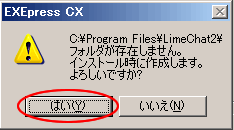
こういう警告が出ても驚かなくていいよ。
新しくフォルダを作りますよーって言ってるだけだからそのまま"はい"をクリックしてね - 最後に確認してインストールを開始する
- インストール完了
チャンネルへ接続する 
起動して、接続する 
- 起動する

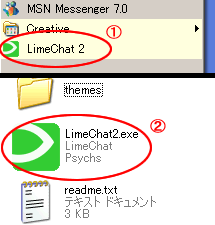
①インストーラー方式の人は
スタート→全てのプログラムを選んでLimeChat2というのをクリックしてね。
②cab方式の人は、自分で解凍したフォルダの中のlime2.exeをダブルクリックして起動してね。 - 初めて起動すると
- ニックネームと接続するサーバーを選ぶ

①自分のニックネームを入力してね。
②次に、サーバーはwide系列ならどこでもいいんだけど、分からなかったら画像と同じirc.tokyo.wide.ad.jp (IRCnet)でOKだよ。
設定が完了したら、③の>>をクリックしてね。 - チャンネルを追加する

①チャンネル名前を入力してね。チャンネル名は
#小さな百鬼夜行
#が無かったり、文字を間違えたりするとみんなと合流できないから注意してね。
②入力が完了したら、追加をクリックして問題が無ければ
そのまま③の>>をクリックしてね。 - サーバーに接続してチャンネルへ入室する

ここまできたら後はチャンネルに入るだけだよ。
パソコンのマークのIRCnetをダブルクリックすれば、画像みたいにフォルダが表示されるからそれで他のチャンネルにも同時接続できるよ。
これで導入は終わりだよ、お疲れ様![[heart]](https://cdn.wikiwiki.jp/to/w/common/image/face/heart.png?v=4)
- ここからは現在メインで活動しているFriendのチャンネルへの接続方法を説明するよ、
非想天則が発売されてからはこっちに引っ越したんだ、サーバーも違うから注意してね。 - サーバーの設定
- チャンネルの追加
- チャンネル名の入力
素敵な子鬼 
 |  |
| 有志の人が萃香チャンネルにBOTを貸してくれたよ。 画像みたいに自分のポート番号を打つだけでIPとポートを弾き出してくれたり他にも色々遊べるよ! でも、遊びすぎてログ流し過ぎないように注意してね。 CieLさんありがとう! |
 新規
新規 編集
編集 添付
添付 一覧
一覧 最終更新
最終更新 差分
差分 バックアップ
バックアップ 凍結
凍結 複製
複製 名前変更
名前変更 ヘルプ
ヘルプ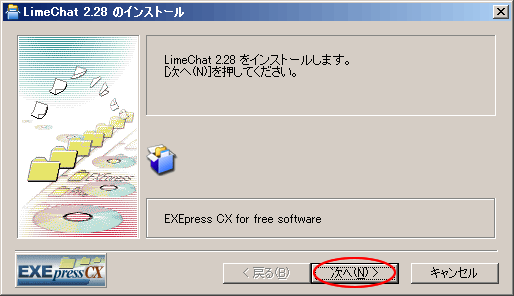
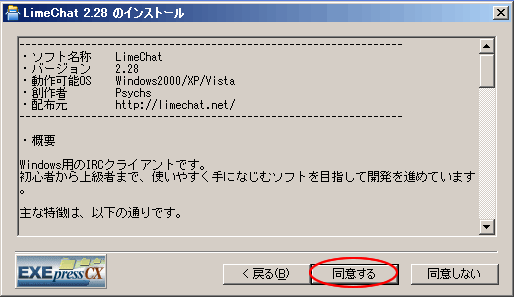
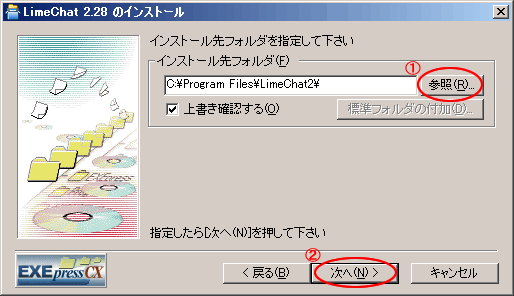
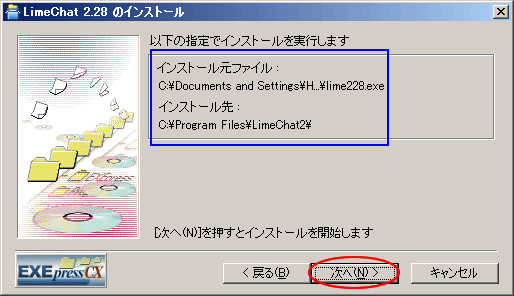
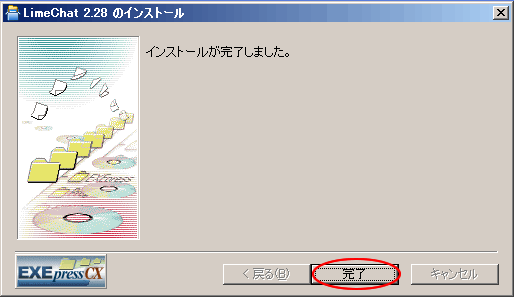

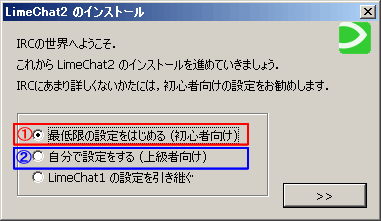
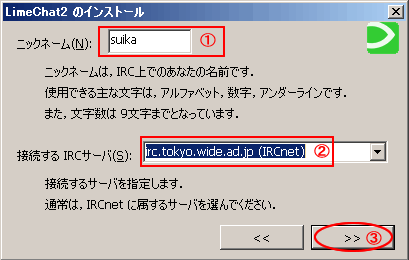
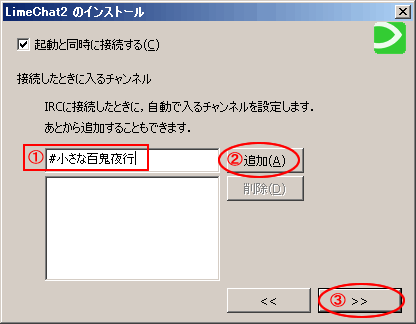
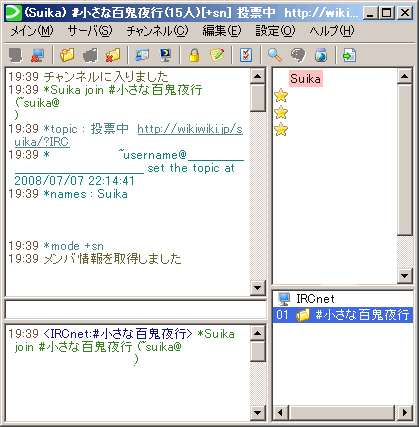
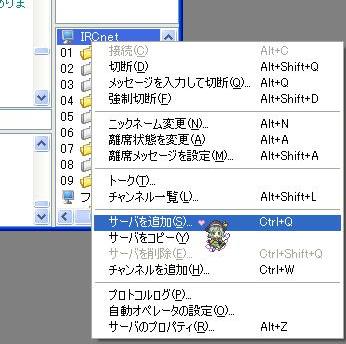
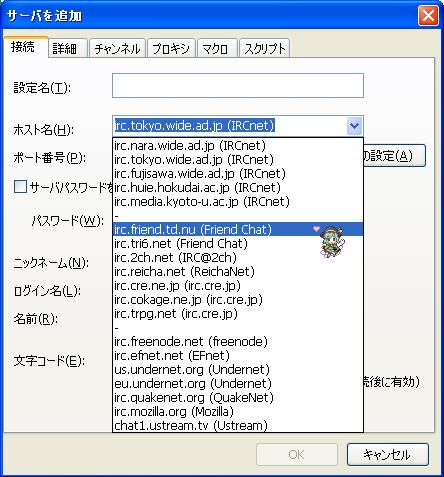

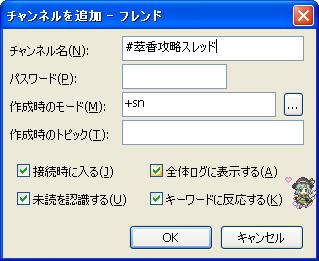
![[tip]](https://cdn.wikiwiki.jp/to/w/common/image/face/tip.gif?v=4)